Exemplo: Como definir circuito de iluminação quando a lâmpada e o interruptor estão em um pavimento diferente do quadro de distribuição
Em projetos elétricos de edificações com diversos pavimentos é comum existir situações de lançamento em que um quadro de distribuição irá conter circuitos de iluminação localizados em outro pavimento.
Para solucionar estes casos, o módulo Elétrico do AltoQi Builder possui um gerenciador que permite a definição de circuitos e comandos em pontos lançados em pavimentos distintos do quadro de distribuição.
Há duas formas para definir o circuito de um ponto que não está localizado no mesmo pavimento do quadro de distribuição: utilizando o comando "Definir circuito" ou "Editando as propriedades do ponto".
O procedimento utilizando o comando Definir circuito é recomendado quando uma grande quantidade de pontos fará parte do mesmo circuito e comando, por exemplo, se várias lâmpadas do pavimento farão parte do mesmo circuito e comando.
O procedimento utilizando a Edição das propriedades é recomendado quando poucos pontos farão parte do mesmo circuito e comando, por exemplo, somente uma lâmpada e um interruptor farão parte do circuito e comando existentes no outro pavimento ou quando existem interruptores com mais de uma tecla.
A seguir serão apresentados os passos para cada uma delas.
1º) Utilizando o comando Definir circuito
Observação: Este procedimento é recomendado quando vários pontos que farão parte do circuito estão em um pavimento diferente do quadro de distribuição.
Neste exemplo nosso QD estará no pavimento Térreo e a lâmpada e o interruptor no pavimento Superior.
Criando o circuito
Para criar o circuito, deve-se:
- Abrir o croqui Fiação do pavimento onde o Quadro de distribuição (QD) está lançado;
- Acessar a guia Operações, grupo Exibir, comando Gerenciador;
- Na janela do Gerenciador expandir a árvore do pavimento onde o Quadro de distribuição (QD) está lançado;
- Selecionar o QD, clicar com o botão direito do mouse e selecionar Adiciona circuito;

- No diálogo Propriedades dos circuitos definir as propriedades desejadas para o circuito e clicar em OK;
Definindo o circuito
Para definir o circuito, deve-se:
- Abrir o croqui Fiação do pavimento onde as lâmpadas e os interruptores estão lançados;
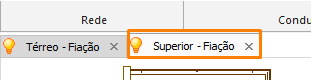
- Acessar a guia Operações, grupo Exibir, comando Gerenciador;
- Na janela do Gerenciador expandir a árvore do pavimento Térreo;
- Selecionar o circuito criado anteriormente, clicar com o botão direito do mouse e selecionar Definir circuito;
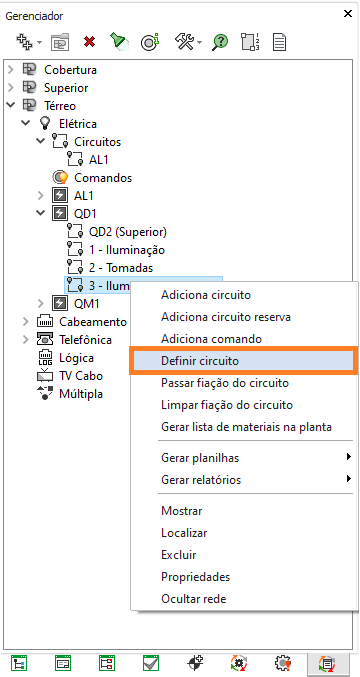
- Selecionar o(s) ponto(s) que farão parte deste circuito:
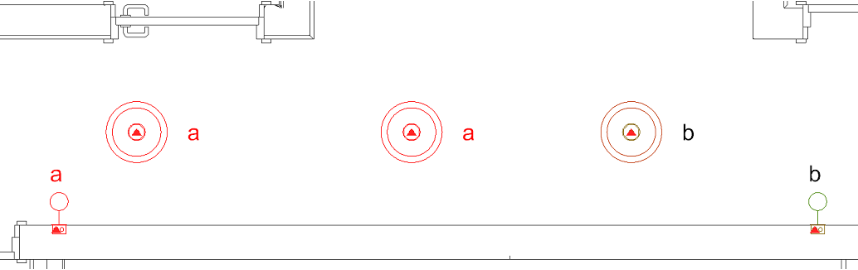
- Pressionar Enter;
- Responder Sim para a pergunta "Definir novo comando?":
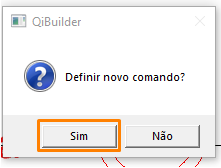
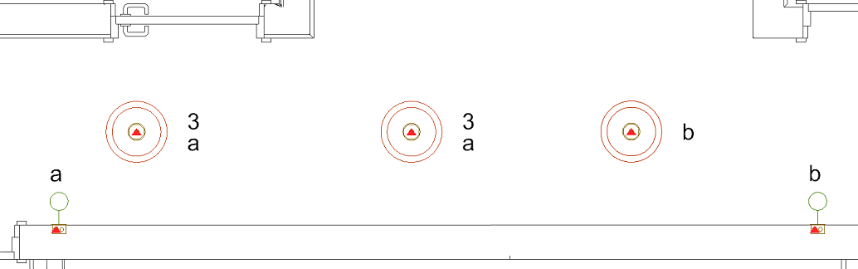
2º) Editando as propriedades da lâmpada e interruptor
Observação: Este procedimento é recomendado quando somente uma lâmpada e interruptor farão parte do circuito existente em outro pavimento, ou quando existirem interruptores com mais de uma tecla.
Neste exemplo nosso QD estará no pavimento Térreo e a lâmpada e interruptor no pavimento Superior.
Criando o comando
Primeiramente é necessário criar um novo comando no circuito em que a lâmpada e o interruptor serão inseridos.
Para isso, deve-se:
- Abrir o croqui Fiação do pavimento onde o quadro está lançado;
- Acessar a guia Operações, grupo Exibir, comando Gerenciador;
- Na janela do Gerenciador expandir a árvore do pavimento onde o Quadro de distribuição (QD) está lançado;
- Selecionar o circuito, clicar com o botão direito do mouse e selecionar Adiciona comando;
Observação: Para realizar este procedimento o circuito já deve estar criado no Quadro de distribuição, caso ele não esteja, realize o procedimento indicado no item 1 para criar o circuito.
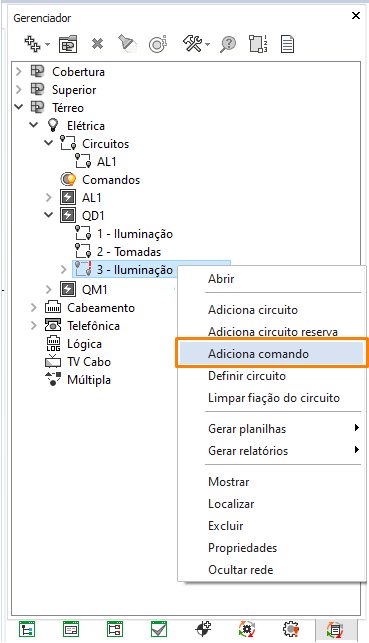
Definindo o circuito e comando
Para definir o circuito e o comando da lâmpada e do interruptor, deve-se:
- Abrir o croqui Fiação do pavimento onde o ponto elétrico está lançado;
- Selecionar as simbologias dos pontos;
- Acessar a guia Elementos, grupo Acessar, comando Propriedades;
- Na janela de Propriedades alterar o Pavimento para onde o Quadro de distribuição (QD) está lançado;
- Selecionar o Quadro, o Circuito e o Comando (criados anteriormente);
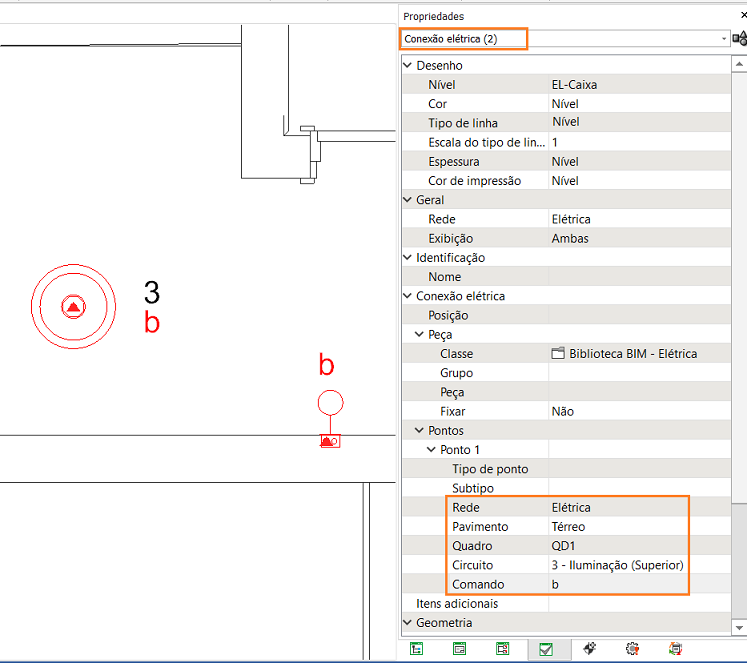
- Pressionar Esc.
O circuito e o comando estarão definidos.
![Brand Vertical-PRINCIPAL-1.png]](https://suporte.altoqi.com.br/hs-fs/hubfs/Brand%20Vertical-PRINCIPAL-1.png?width=70&height=63&name=Brand%20Vertical-PRINCIPAL-1.png)